关于网络克隆系统的操作说明(V 2.0)精编版
4个步骤完成网络克隆的方法及软件-蔡堂华
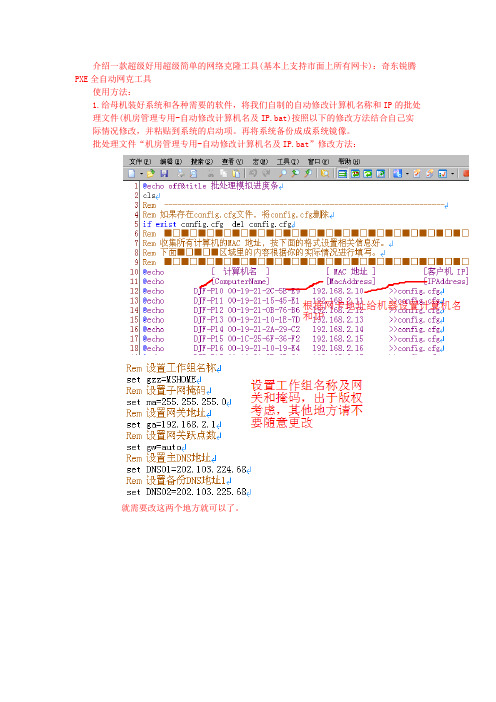
介绍一款超级好用超级简单的网络克隆工具(基本上支持市面上所有网卡):奇东锐腾PXE全自动网克工具
使用方法:
1.给母机装好系统和各种需要的软件,将我们自制的自动修改计算机名称和IP的批处
理文件(机房管理专用-自动修改计算机名及IP.bat)按照以下的修改方法结合自己实际情况修改,并粘贴到系统的启动项。
再将系统备份成成系统镜像。
批处理文件“机房管理专用-自动修改计算机名及IP.bat”修改方法:
就需要改这两个地方就可以了。
2.设置每台客户机为从网卡启动
3.在母机中启动奇东锐腾PXE全自动网克工具,在出现的提示框中选择:是
选择系统镜像和克隆模式
4.重启客户机,剩下时间就是喝茶等待克隆完成(茶不要泡得太多,因为克隆速度很快哦)。
系统克隆完成后会自动重启,启动后会自动运行批处理文件自动修改IP和计算机名,批处理运行完成后会自动删除批处理文件,防止下次启动时再次运行。
网络克隆步骤范文

网络克隆步骤范文网络克隆是指通过网络技术将一个计算机系统的数据、应用程序、配置信息等复制到其他计算机系统的过程。
在实际操作中,网络克隆分为两种方式:基于硬盘镜像的网络克隆和基于网络传输的网络克隆。
下面将详细介绍这两种网络克隆的步骤。
1.基于硬盘镜像的网络克隆基于硬盘镜像的网络克隆通常使用克隆软件来完成。
以下是基于硬盘镜像的网络克隆的步骤:步骤一:准备工作在进行网络克隆之前,需要做一些准备工作。
首先,需要有一台用于克隆的主机,并确保主机的硬件配置与被克隆主机一致。
其次,需要创建一个克隆服务器,用于存储硬盘镜像文件和提供网络传输服务。
步骤二:制作硬盘镜像将被克隆主机的硬盘制作成硬盘镜像。
可以使用克隆软件将硬盘的内容完全复制到一个文件中,这个文件即为硬盘镜像文件。
制作硬盘镜像的过程中,需要保证被克隆主机不能处于运行状态。
步骤三:部署克隆服务器将制作好的硬盘镜像文件上传到克隆服务器上,并部署好克隆服务器的网络传输服务。
通常情况下,可以使用FTP或者HTTP等协议来进行文件传输。
步骤四:启动被克隆主机在被克隆主机上启动克隆软件,并选择从网络上获取镜像文件进行克隆。
被克隆主机会自动通过网络请求克隆服务器上的镜像文件,并进行克隆操作。
步骤五:完成克隆当被克隆主机完成克隆操作后,它的硬盘内容、配置信息等就与克隆服务器上的原始主机完全一致了。
可以通过重启被克隆主机,检查克隆结果是否正常。
2.基于网络传输的网络克隆基于网络传输的网络克隆通常使用网络传输工具来完成。
以下是基于网络传输的网络克隆的步骤:步骤一:准备工作在进行网络克隆之前,需要做一些准备工作。
首先,需要有一台用于克隆的主机,并确保主机的硬件配置与被克隆主机一致。
其次,需要安装网络传输工具,如scp、rsync等。
步骤二:备份被克隆主机在进行网络克隆之前,需要备份被克隆主机的数据。
可以使用网络传输工具将被克隆主机上的数据复制到另一台主机上。
步骤三:安装操作系统在目标主机上安装与被克隆主机相同的操作系统。
局域网怎么网络克隆系统
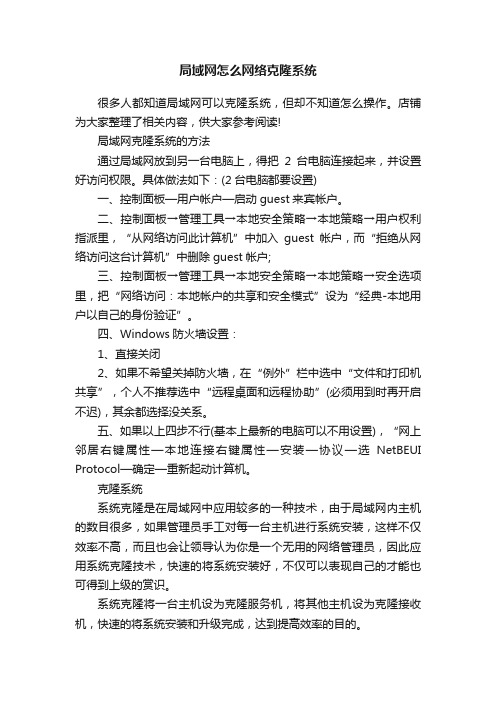
局域网怎么网络克隆系统很多人都知道局域网可以克隆系统,但却不知道怎么操作。
店铺为大家整理了相关内容,供大家参考阅读!局域网克隆系统的方法通过局域网放到另一台电脑上,得把2台电脑连接起来,并设置好访问权限。
具体做法如下:(2台电脑都要设置)一、控制面板—用户帐户—启动guest来宾帐户。
二、控制面板→管理工具→本地安全策略→本地策略→用户权利指派里,“从网络访问此计算机”中加入guest帐户,而“拒绝从网络访问这台计算机”中删除guest帐户;三、控制面板→管理工具→本地安全策略→本地策略→安全选项里,把“网络访问:本地帐户的共享和安全模式”设为“经典-本地用户以自己的身份验证”。
四、Windows防火墙设置:1、直接关闭2、如果不希望关掉防火墙,在“例外”栏中选中“文件和打印机共享”,个人不推荐选中“远程桌面和远程协助”(必须用到时再开启不迟),其余都选择没关系。
五、如果以上四步不行(基本上最新的电脑可以不用设置),“网上邻居右键属性—本地连接右键属性—安装—协议—选NetBEUI Protocol—确定—重新起动计算机。
克隆系统系统克隆是在局域网中应用较多的一种技术,由于局域网内主机的数目很多,如果管理员手工对每一台主机进行系统安装,这样不仅效率不高,而且也会让领导认为你是一个无用的网络管理员,因此应用系统克隆技术,快速的将系统安装好,不仅可以表现自己的才能也可得到上级的赏识。
系统克隆将一台主机设为克隆服务机,将其他主机设为克隆接收机,快速的将系统安装和升级完成,达到提高效率的目的。
网络克隆特点这种快速,大批量安装操作系统的方法越来越受到欢迎,因为,它脱离了以前那种逐台拆开机箱然后安装上光驱或者是用硬盘对拷的麻烦,并且以前的方式稍不注意就有可能因为插拨不当造成设备的损坏, 具体操作网络方式所需要做的工作就是准备一台网络服务器,在一台电脑(客户机)上安装系统,然后把这台客户机的系统做成母盘,上传到服务器当中,其他的客户机硬盘分区,系统的安装就很简单了,只需要将客户机从网络引导,即可连接到服务器,轻松的进行系统的安装,其中网络引导指的是从网卡启动,这个需要网卡的支持,如果网卡不支持网络启动的话,那就只能从其他介质进行引导了,可以把引导程序放入到光盘,软盘,移动硬盘,U 盘,存储卡等等设备当中,同样可以实现网克的目的。
网络克隆快速安装多台电脑操作系统
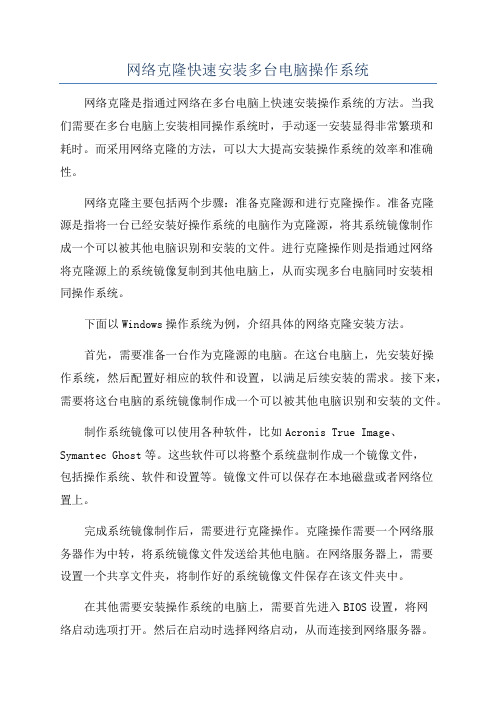
网络克隆快速安装多台电脑操作系统网络克隆是指通过网络在多台电脑上快速安装操作系统的方法。
当我们需要在多台电脑上安装相同操作系统时,手动逐一安装显得非常繁琐和耗时。
而采用网络克隆的方法,可以大大提高安装操作系统的效率和准确性。
网络克隆主要包括两个步骤:准备克隆源和进行克隆操作。
准备克隆源是指将一台已经安装好操作系统的电脑作为克隆源,将其系统镜像制作成一个可以被其他电脑识别和安装的文件。
进行克隆操作则是指通过网络将克隆源上的系统镜像复制到其他电脑上,从而实现多台电脑同时安装相同操作系统。
下面以Windows操作系统为例,介绍具体的网络克隆安装方法。
首先,需要准备一台作为克隆源的电脑。
在这台电脑上,先安装好操作系统,然后配置好相应的软件和设置,以满足后续安装的需求。
接下来,需要将这台电脑的系统镜像制作成一个可以被其他电脑识别和安装的文件。
制作系统镜像可以使用各种软件,比如Acronis True Image、Symantec Ghost等。
这些软件可以将整个系统盘制作成一个镜像文件,包括操作系统、软件和设置等。
镜像文件可以保存在本地磁盘或者网络位置上。
完成系统镜像制作后,需要进行克隆操作。
克隆操作需要一个网络服务器作为中转,将系统镜像文件发送给其他电脑。
在网络服务器上,需要设置一个共享文件夹,将制作好的系统镜像文件保存在该文件夹中。
在其他需要安装操作系统的电脑上,需要首先进入BIOS设置,将网络启动选项打开。
然后在启动时选择网络启动,从而连接到网络服务器。
连接到网络服务器后,系统会自动识别服务器上的系统镜像文件,并进行安装操作。
安装过程中,可以选择不同的安装选项,如自定义安装、静默安装等。
完成安装后,重启电脑即可进入新安装的操作系统。
重复以上步骤,可以在多台电脑上快速安装相同操作系统。
需要注意的是,在进行网络克隆安装时,需要确保所有电脑的硬件配置是相同的或者兼容的。
否则,在安装过程中可能会出现驱动不兼容、设备无法正常工作等问题。
Ghost网络克隆详细步骤教程

制作网络克隆镜像:将做好的系统盘,直接挂接在网络克隆服务器上,这里需要注意,系统盘必须设置为从盘,网络克隆程序必须安装在网络克隆服务器的主硬盘中。
网络克隆服务器硬盘上必须有足够的硬盘空间,可用挂接第二块硬盘的方法,用于创建克隆镜像文件。
将准备好的另外一块硬盘挂在你做好的机器上.之后重新启动到DOS模式,启动GHOST,选择“Local→Disk→To Image选择需要做镜像的系统盘,按回车键选择已经准备好的拥有足够空间的分区(这里我们选择的是第二块物理硬盘)此时系统提示需要给镜像文件起一个名子,这里我们起为BAK。
按回车键,系统会提示选择的压缩方式.选NO是不压缩.FAST是快速压缩.HIGH是高压缩率.其实你里你需要随意选择。
选择HIGH虽然会节省空间,但可能会浪费时间。
选择后按YES进行备份操作。
因为FAT32格式分区最大只能识别2G的文件.所以每到达2G时候,会提示你会重新建立文件.镜像文件备份完成后,我们该建立GHOST服务器了.启动WINDOWS打开GHOSTSRV . EXE文件.其文件可以在GHOST企业版里找到.(其实BIOS维修网站论坛中已经提供下载了)给服务器起一个名字.我起的名字是shenzi选择克隆客户端,然后选择我们刚才备份到另外一个硬盘的镜像文件,点击接受客户的按扭。
系统此时将自动寻找客户端。
现在我们要做的工作是设置客户端了。
在GHOST文件所在的目录里,我们需要创建一个WATTCP . CFG的文件.此文件是指定IP以及网关的.如果没有此文件GHOST会自动扫描DHCP服务器.不推荐使用DHCP服务器.所以我们用DOS的命令,EDIT建立一个WATTCP . CFG的文件吧.在GHOST所在的目录里输入 edit空格wattcp .cfg在EDIT中,我们建立以下内容IP=你这台机器所指定的IP.为了避免重复,尽量使用机器号.NETMASK=子网掩玛,根据IP规则设置.GATEWAY=网关.就是建立了GHOST服务器的IP地址.建立完成后,将文件保存后,退出EDIT。
ghost网络同传教程

ghost网络同传
用ghost网络克隆,用LZ的办法太复杂,建议用AYGHOST 安悦网络克隆软件,很方便,基本不用设置
对于网吧、学校机房等,如何快速安装系统?这都是网管要遇到的,因为没有光驱,只能进行网络克隆,现介绍一种很好的网络克隆工具,AYGHOST安悦网络克隆V2.0。
AYGHOST安悦网络克隆不仅提供了光盘启动方式,对于没有光驱、刻录机的用户还提供了U盘启动的方式,用户可以制作一个启动U盘,修改CMOS从U盘启动电脑进入AYGHOST安悦网络克隆程序。
1、先制作一个U盘DOS启动盘,目前制作U盘启动盘的软件较多。
2、使用UltraISO软件将网络克隆的ISO文件生成引导文件,将所生成的引导文件提取出来拷贝到上述U盘中。
3、运行AYGHOST.ISO镜像文件中MakeNet目录下的DiskMake.exe程序,如下图所示,如果您电脑上的网卡在网卡列表中,直接选择相应的网卡即可,否则请点击添加网卡来添加您的网卡类型。
4、点击创建U盘,然后输入创建路径或者点击浏览选择相关路径,点击确定即可创建该网卡的NET文件夹。
5、在相关路径下找到创建的U盘NET文件夹,将该NET文件夹及网络克隆程序文件拷入到U盘中,并覆盖U盘中已经
存在的文件即可。
6、设置电脑BIOS启动顺序为Boot from USB-HDD或USB-ZIP, 然后将U盘插入USB接口, 重新启动电脑进入AYGHOST安悦网络克隆。
7、选择网络克隆功能,并选择母盘为发送端;以同样的方式启动其他电脑,并选择为接收端。
当所有的接收端都连接好后在发送端按回车键开始克隆整个硬盘。
网络克隆使用说明
网络克隆使用说明网络克隆是一种将计算机系统或网络环境复制到其他设备的技术。
通过网络克隆,用户可以快速、方便地在不同的设备上复制相同的系统或环境,从而提高了工作效率和使用便利性。
网络克隆主要用于以下几个方面:1.服务器环境复制:在企业或组织中,通常会有一些需要相同系统环境的服务器。
通过网络克隆,可以将一个服务器的系统环境快速复制到其他服务器上,省去了重新安装系统和配置环境的繁琐过程。
2.虚拟机复制:虚拟机是一种虚拟化技术,可以在一台物理机上运行多个独立的操作系统。
通过网络克隆,可以将一个虚拟机的系统环境复制到其他虚拟机上,快速创建相同的工作环境。
3.系统备份与恢复:通过网络克隆,可以将一个设备上的系统环境进行完整的备份,并在需要时进行恢复。
这对于设备维护和系统故障修复非常有用。
下面是网络克隆的使用说明:1.准备工作:在使用网络克隆之前,需要确保源设备已经配置好系统环境并连接到网络。
同时,需要有一个目标设备,这个设备可以是一台新的服务器或一个空的虚拟机。
2. 安装网络克隆软件:网络克隆软件是实现网络克隆的关键。
根据实际需求,选择适合的网络克隆软件进行安装和配置。
常见的网络克隆软件有 Ghost、Clonezilla、Veeam等。
3.创建克隆镜像:在进行网络克隆之前,需要先将源设备上的系统环境创建为一个克隆镜像。
克隆镜像是一个包含了源设备所有设置和数据的文件,可以视为源设备的快照。
在创建克隆镜像时,可以选择全盘备份或者选择性备份。
全盘备份会将整个硬盘的数据都备份下来,包括系统文件和用户数据;选择性备份则可以根据需求选择要备份的文件和目录。
4.开始克隆:当克隆镜像创建完成后,就可以开始进行网络克隆了。
将克隆镜像按照网络克隆软件的要求放置在合适的位置,然后启动目标设备。
在目标设备上,选择网络克隆功能,输入克隆镜像的位置和相关参数,然后启动克隆过程。
网络克隆软件会根据克隆镜像的配置自动复制系统环境和数据到目标设备上。
网络克隆装机教程[1]
网络克隆装机教程
批量装机是维护机房的基础技能。
现在一些名牌电脑都有自己配套的同传系统,比如联想的“启天同传”,惠普的“增霸卡”等,这些同传系统都只能应用在对应的平台上,那么有没有一种通用的批量装机法呢?当然是有的,接下来要介绍的“网络克隆”装机法就是其中的一种。
“网络克隆”就是把某台电脑上的一个镜像文件通过局域网克隆到其他电脑硬盘上。
既然要通过局域网络作为媒介,那么,要想使接收端(接收镜像的电脑)连接到发送端(发送镜像的电脑),接收端就必须要有一个有效的网卡驱动予以支持连接。
如果接收端本来就有操作系统,那么你完全不用担心驱动问题(因为驱动已经存在)。
相关的专业知识我就不在这里了,跟着我一起来克隆吧。
“网络克隆”的必备条件:
1)、接收端具有有效的网卡驱动。
2)、接收端必须支持网卡启动,即PXE启动(现在的电脑都支持)。
要用到的软件和工具:
1)、一个能u盘启动的u盘。
2)网克软件:奇东锐腾,诚龙网维,超级一键网克……..(任取其中一个)。
如果准备好了上面的各项工作,现在就可以网克了。
一、制作系统镜像
制作镜像详细步骤
二、网络克隆
这里我们选择奇东锐腾进行网络克隆,其运行的环境为WinXP较好,具体的克隆过程如下
网络克隆详细过程
Ps:在网克后接收端的ip需要手动修改,完毕。
网络克隆完全教程
网络克隆完全教程最近因为网吧的缘故很好做linux,不过接触到很多还原上的事,其中ghost是最常用的,配制好ghost能让你工作更轻松网络克隆完全教程第一步:准备必要的软件。
如果你没有这些软件,就不要谈什么网络克隆了。
这些软件包括:ghostsrv服务端文件,ghost软件,网卡的dos驱动,有了这些文件后,我们只需要再做一个cfg配置文件和一个bat批处理文件就可以来完成网络克隆了。
服务端文件和ghost 我都有,8029和8139的网卡dos驱动也有,其他的网卡驱动需要你自己去下载了。
这几个软件的下载地址在下面的回复中。
那两个cfg,bat文件我在后面的内容会具体告诉你怎么做。
第二步:服务端的准备工作——母盘镜像。
首先, 装好系统及所有应用程序及游戏后,再多挂一个硬盘接在IDE2接口上作为从盘,用GHOST.EXE制作一个全盘影像(例:win98.gho)到从盘里。
做法是进入ghost,用"Local→Disk→To Image"。
由于装了系统和大量的游戏后,做出来的镜像会很大,所以在制作过程中,影像文件达到2-4G 时GHOST自动生成一下个后继文件,文件名后缀好象是gls;比如以我用40G硬盘36G数据制作全盘影像为例,生成了四个4G左右的影像文件,文件名是:win98.gho、win98.gls、win982.gls、win983.gls。
第三步:服务端设置:注:1、"影像文件"处只要选中后缀为gho的文件就行了,后继文件不用管。
2、要进行全盘网络克隆时选中"硬盘",要进行分区网络克隆时(如:只是网络克隆C盘)选中"分区",再点右边的下拉菜单,并选中要网络克隆的分区就行了。
3、如果在自动开始模式里输入了条件,点击了"接受客户端连接"按钮后,实际上不能达到条件时(如:客户端数量处输了60,但实际上只有55台机接入),可以点击"发送"按钮开始网络克隆。
网络ghost(网络克隆)操作实例(附图)
网络ghost在大批量装系统时效率非常高,二三百台微机,不出意外情况的话,半天到一天的时间就可以全部做完。
通常用于学校、网吧、企业的计算机网络中客户机的安装维护.文章导读一、准备工作这一步主要完成服务器的设置和客户机母盘的制作。
作者还提出关于网卡设置的的建议.二、ghost网络版的安装对于ghost网络版安装,网上流传比较广的方式是通过修改配置文件,然后在客户端操作的时候,自己在命令行后面加个参数。
不过根据作者以往进行工作时的经验,这样做很浪费时间。
最好的方法是设置一台执行DHCP功能的SERVER版服务器,从而开机时就能自动获取IP地址,简化操作。
三、制作客户端启动盘这一部分主要以详细的图例介绍客户端启动盘的制作过程.四、开始网络ghost一切准备就绪,可以正式开始网络克隆了。
通过本节的操作介绍,您可以清楚地看到网络克隆的具体操作。
按照介绍的方法和图示操作的话,您最后将会看到N台电脑同时ghost系统的壮观场面。
五、其它作者经过摸索,发现可用启动型的U盘代替软盘进行客户端的启动。
这样速度会比较,而且也避免了因软盘损坏造成数据丢失而导致操作失败的问题.关键字:网络ghost网络克隆ghost一、准备工作首先,安装服务器。
操作系统建议选择windows2000 server.(win2003 server也可,只要带有dhcp服务即可.)配置好dhcp。
由于这里重点介绍ghost,所以对于怎么配置DHCP就不多做介绍了。
具体配置请参照天极网相关的文章。
(点这里搜索关于DHCP的文章)然后做好客户机的系统,安装相应的软件,这个机子就是我们要进行ghost的源盘,也叫母盘.这个系统一定要做好,不然一切工作都打水漂了。
另外,我这里有一个小建议,网卡不要配置IP地址,不然ghost完毕,一重启,光IP地址冲突就得让你按几十次回车键。
我们吃这个亏都撑着了.^_^二、ghost网络版的安装小知识:通常讲的“ghost网络版”实际上只是抽取了ghost企业版的部分功能.Ghost企业版的网络功能十分强大,它才是真正意义上的“ghost网络版”.其标识为Symantec Ghost,与用于个人用户的Norton Ghost 相区别。
- 1、下载文档前请自行甄别文档内容的完整性,平台不提供额外的编辑、内容补充、找答案等附加服务。
- 2、"仅部分预览"的文档,不可在线预览部分如存在完整性等问题,可反馈申请退款(可完整预览的文档不适用该条件!)。
- 3、如文档侵犯您的权益,请联系客服反馈,我们会尽快为您处理(人工客服工作时间:9:00-18:30)。
网络克隆系统操作说明(v2.0)
-- 2012.02.17 jason
说明:本文仅供网友参考。
一、概述
1、网络克隆原理
所谓网络克隆,简单的讲就是通过网络把需要备份/恢复镜像的客户端连接到服务器,主要利用网络启动+ GHOST技术把镜像上传到服务器或下载到客户端。
我们现在是应用工具MAXDOS通过网卡启动为客户端PC安装系统镜像,它是基于C/S的网络模式,主要利用了PXE技术、ghost的远程克隆功能、DHCP技术和TFTP技术,在这里不作深入描述。
2、实际应用的环境
新厂房采用了更高级的网络设备,使得网络环境有较大的改善,局域网线路传输速率可以达到1Gbps,这为实现网络克隆,提高电脑系统安装的便捷性和效率创造了条件。
3、实现方案
如下图所示,在局域网内通过网络为客户端安装系统镜像,通过第三方工具MAXDOS 构成C/S模式的网路。
准备好需要安装的系统镜像后,在服务端设置好方案和网络配置,启动ghost服务端监听客户端请求;只需在客户端设置电脑为从网络启动,待服务端监听到客户端后,点击“发送”键开始为客户端安装系统镜像。
如果采用多点传送方式,服务端每次可为多台电脑同时安装系统镜像。
二、操作流程
参考上图中的人工操作部分。
服务端:
1、制作/准备系统镜像。
一般在安装镜像之前,镜像管理人员会把做好的镜像存放在服务
器上,操作人员可以忽略这一步;
2、在服务端打开MAXDOS。
MAXDOS是一系列工具的合集,不需要进行安装,进入MaxDOS
目录,双击运行“MaxNGS.exe”,如下图所示:
3、设置启动方案。
步骤一:如上图,点击右上角的“方案设置”按钮,然后设置方案名称(方案名称可随
意命名,只要不跟已有方案名称相同即可)、选择克隆任务(由于我们这里是网络克隆,所以选择恢复镜像)、克隆模式选择PXE网络启动、选择镜像文件路径(可以点击浏览查看镜像文件所在路径),点击“下一步”;
步骤二:如上图所示,由于我们是把整个硬盘的镜像克隆到客户端,所以选择“整盘克隆“;如果是每次只为一台机器安装镜像,客户端参数选择”单点传送“,MAXDOS默认是多点传送;然后点击“保存”按钮保存方案;
4、网络设置
如上图所示,主要设置的是启动文件、引导文件、TFTP目录,这些文件都位于MAXDOS 的目录下,而TFTP目录则是MAXDOS所在路径;“启动网卡”是服务端主机的IP地址,不需要手动设置;“起始IP”是对局域网内分配给客户端机器的IP地址范围的首地址;
“子网掩码”跟网关的一样;设置完成后点击“保存”。
5、启动方案
如下图所示,在设置好启动方案和网络后,就可以启动方案了。
如果启动成功,主界面左下角的日志栏里会出现“DHCP服务启动成功”和“TFTP服务启动成功”;同时会启动ghost服务端—Symantec GhostCast服务器来监测客户端。
发现客户端后,Ghost服务端会显示客户端的IP地址、MAC地址,确认无误后点击“发送”,开始进行网络克隆。
客户端:
1、启动机器PC,按“Del”键进入BIOS设置,一般要更改其中两个地方。
以技嘉主板
为例:
(1)On Board LAN Device设为Enable(打开板载网卡),路径:Integrated Peripherals → on Board H/W LAN [Enabled];
(2)On Board LAN ROM设为Enable(打开板载网卡ROM,PXE启动的引导程序存储在ROM中),路径:Integrated Peripherals →onboard LAN Boot ROM
[Enabled];
设置好后按“F10”保存设置,退出BIOS ,机器重启自检时按F12,选择
从”LeagacyLAN”启动,这样客户端在安装完成后不需要修改BIOS。
客户机启
动时将从网卡启动,自动搜索局域网内的DHCP服务器和TFTP服务器,按
照指定的方法加载、启动ghost客户端,待ghost服务端确认并发送经镜像,
网络克隆开始。
客户端从网卡启动的一系列动作可以全自动的,操作员可以
不用手动干预,按默认的提示操作即可。
2、镜像克隆完成后,客户端会自动重启,重启后如果顺利进入系统,表明网络克隆成
功;
三、注意事项
若采用电脑主机安装到机器后以网络克隆的方式安装系统镜像,为保证安装过程顺利,需要注意以下几点:
(1)注意检查主机硬件是否齐备和完好,尤其是线材是否接好;
(2)开始网刻前检查网线是否接好;。
